Gör så här
- Om din arbetsyta ser annorlunda ut än i guiden kan du enkelt återställa den till ursprungsläget. Det gör du genom att klicka på Window > Workspace > Default.
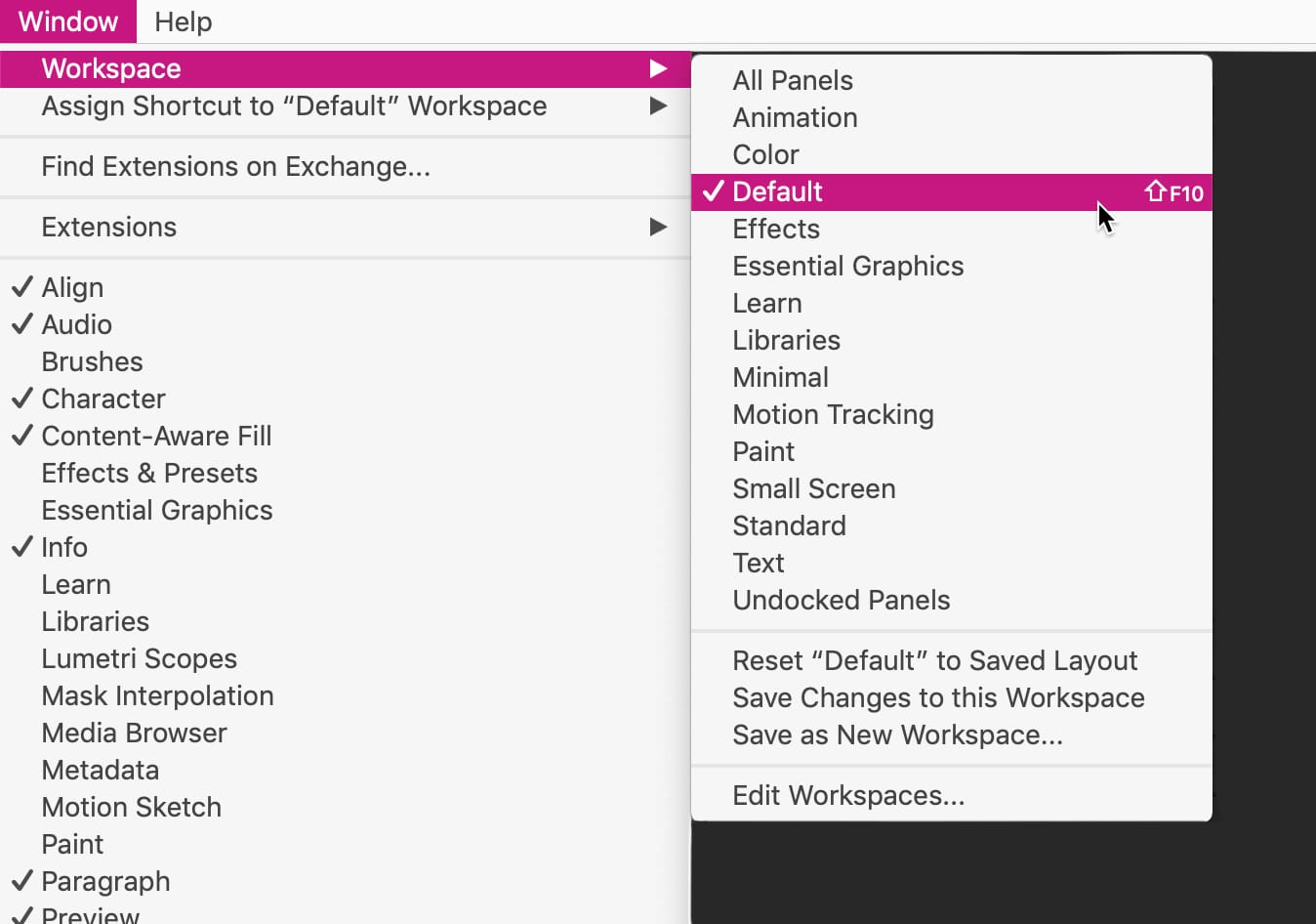
- Markera textsymbolen (cmd/ctrl + T) och skriv in din text. Du kan flytta textrutan manuellt genom att markera selection tool (V), eller genom att använda dig av verktyget align i panelen till höger.Jag har använt typsnittet Phosphate Inline och Phosphate Solid.
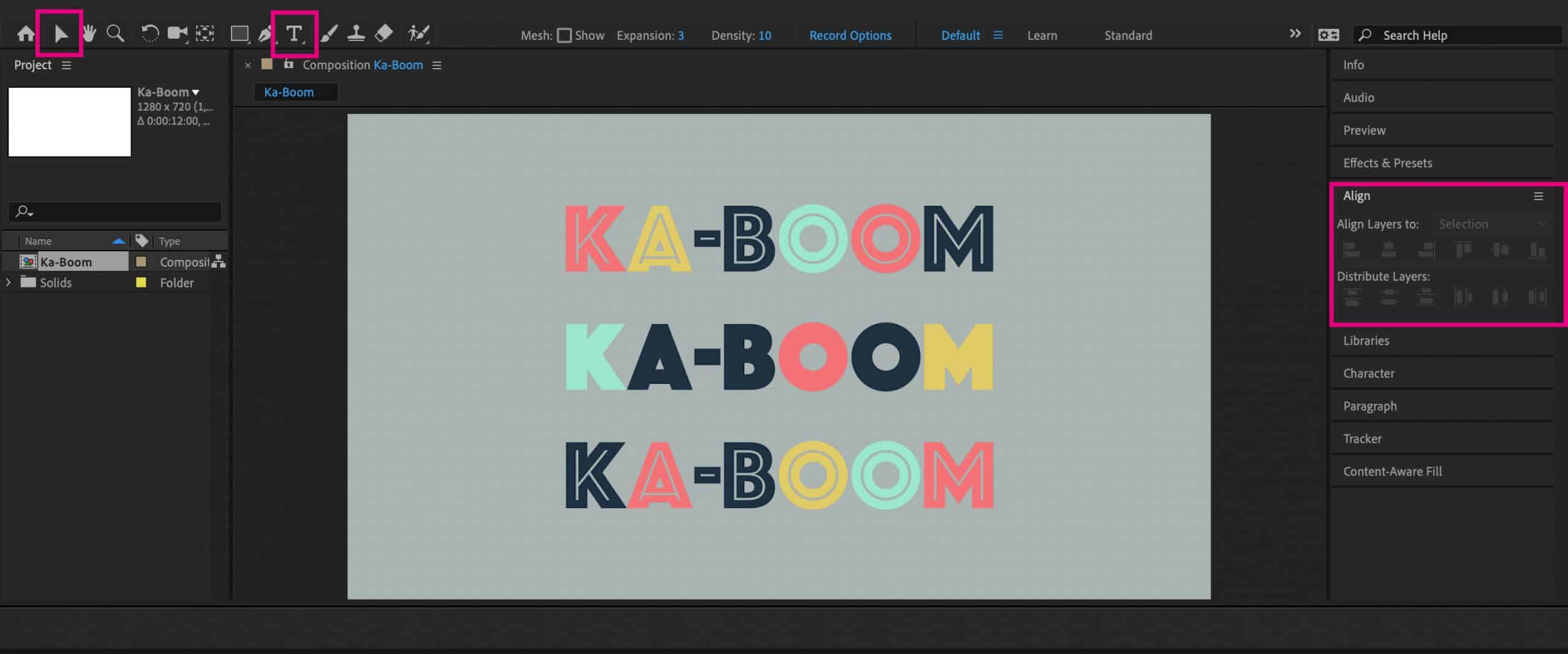
- Markera Effects & Presets i sidopanelen. Om du inte ser det här alternativet hittar du det under Window > Effects & Presets.

- Sök efter Explosion. När du hittat effekten drar du in och släpper den på ditt textlager.
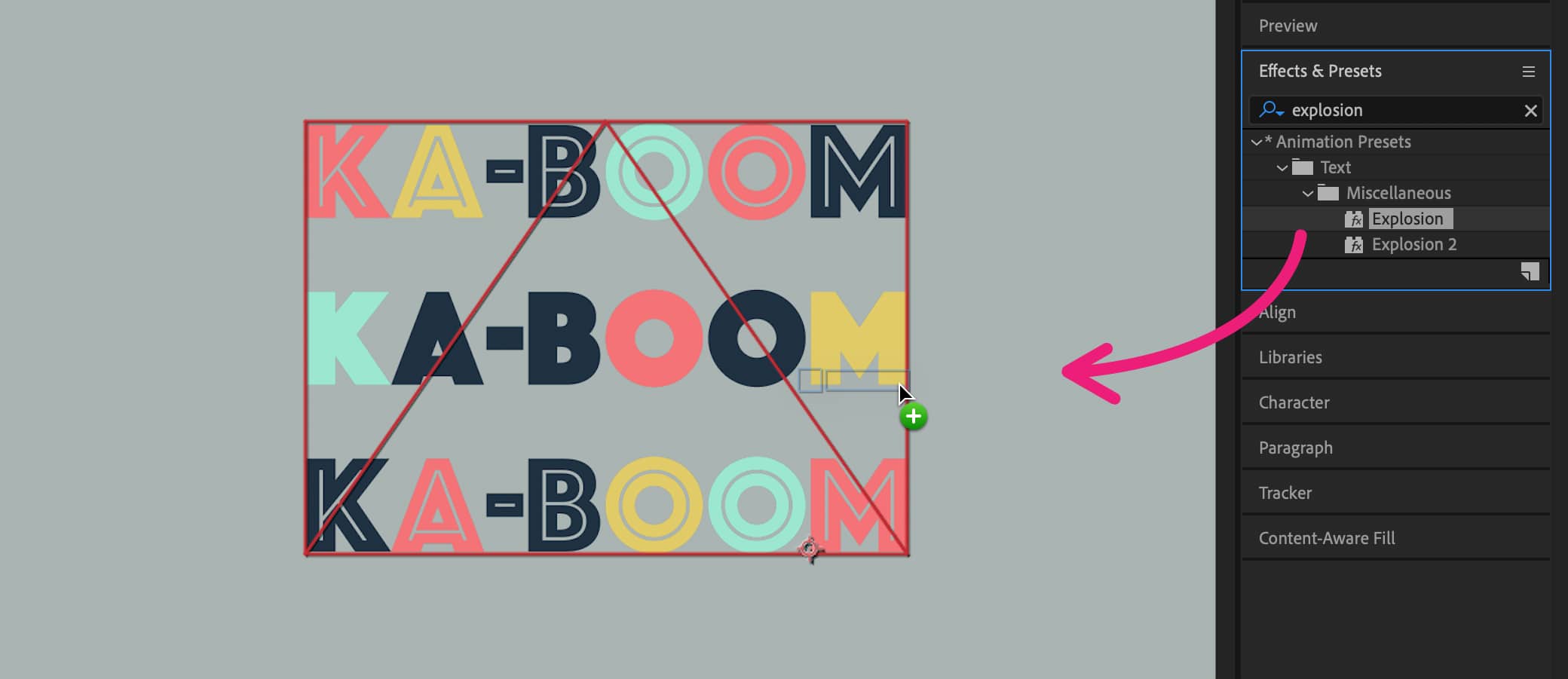
- Tryck på u-tangenten för att få upp dina keyframes i tidslinjen.

- Tryck på mellanslag för att starta / stoppa animeringen.
- Genom att ändra värdena på dina keyframes kan du justera animeringens slutresultat. Stå med tidsindikatorn rakt över den keyframe du vill ändra och klicka på den så att den blir blåmarkerad. På den här bilden ser du hur inställningarna är från början.
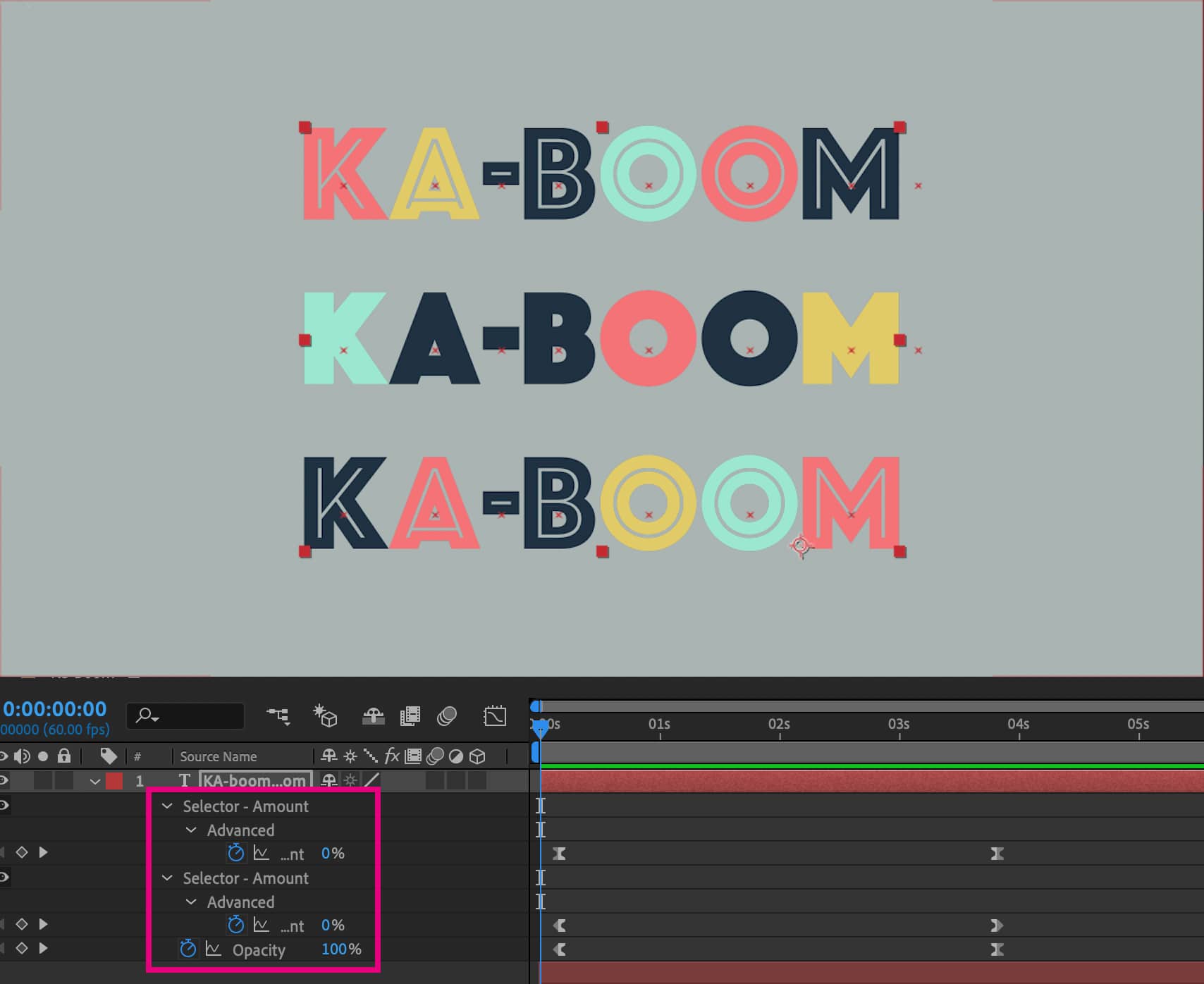
- Det här reglaget styr bokstävernas spridning, ett ökat värde ger större spridning. Ändrar du till ett negativt värde roterar bokstäverna åt motsatt håll.
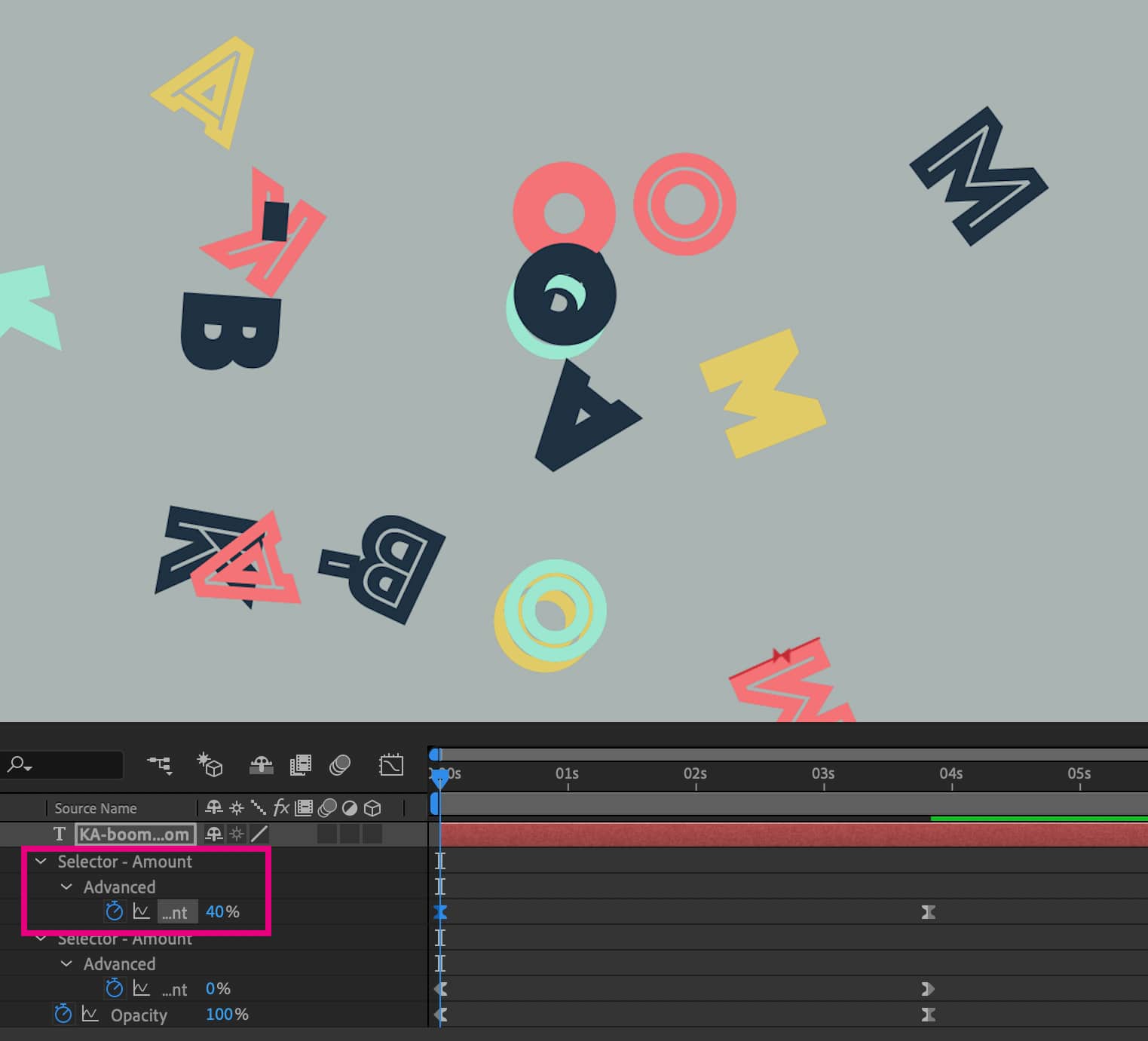
- Det här reglaget styr bokstävernas storlek, ett högre värde ger mindre bokstäver.
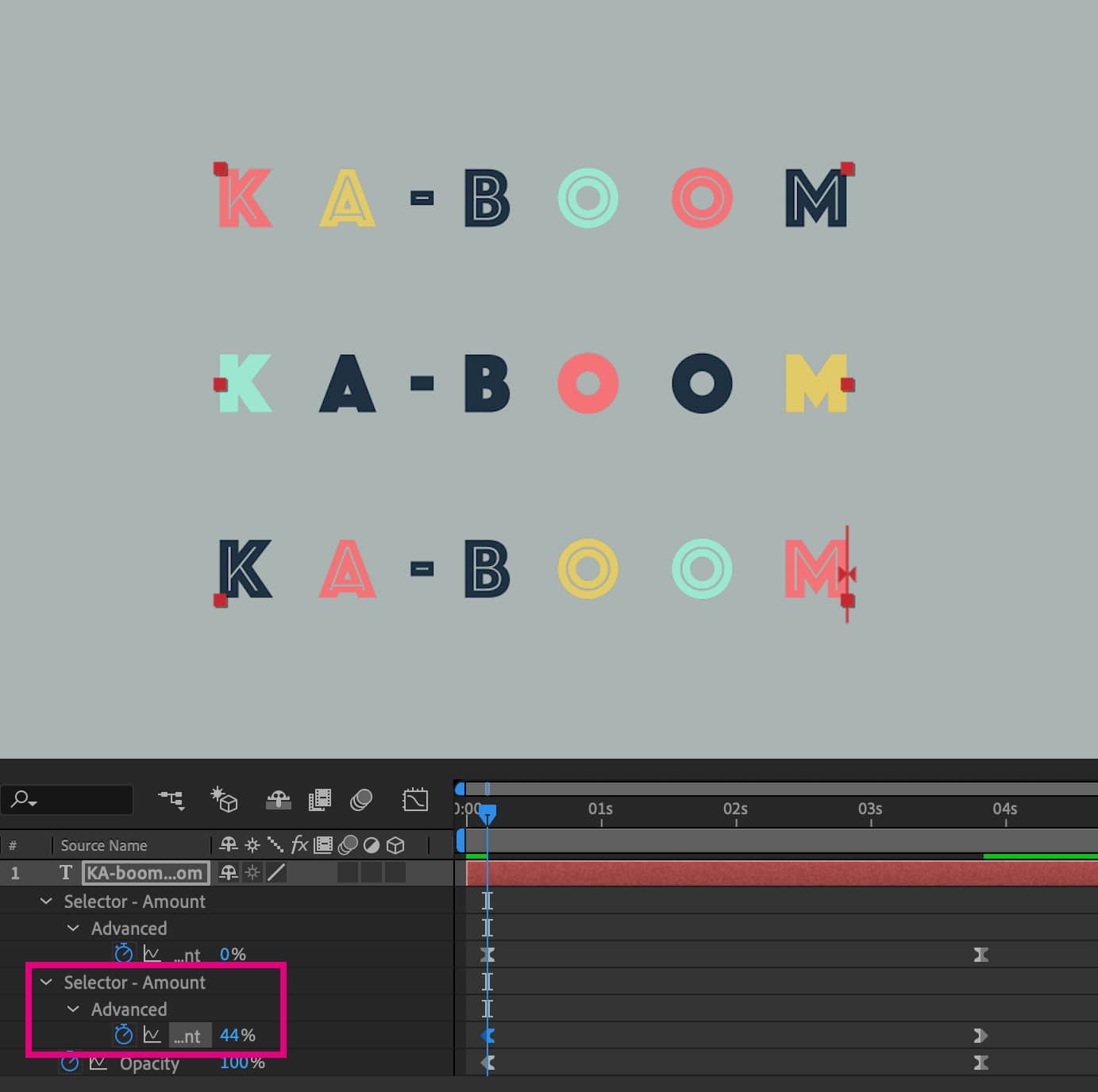
- Det här reglaget styr opaciteten, alltså hur transparenta bokstäverna är. Ett lägre värde ger ökad genomskinlighet.
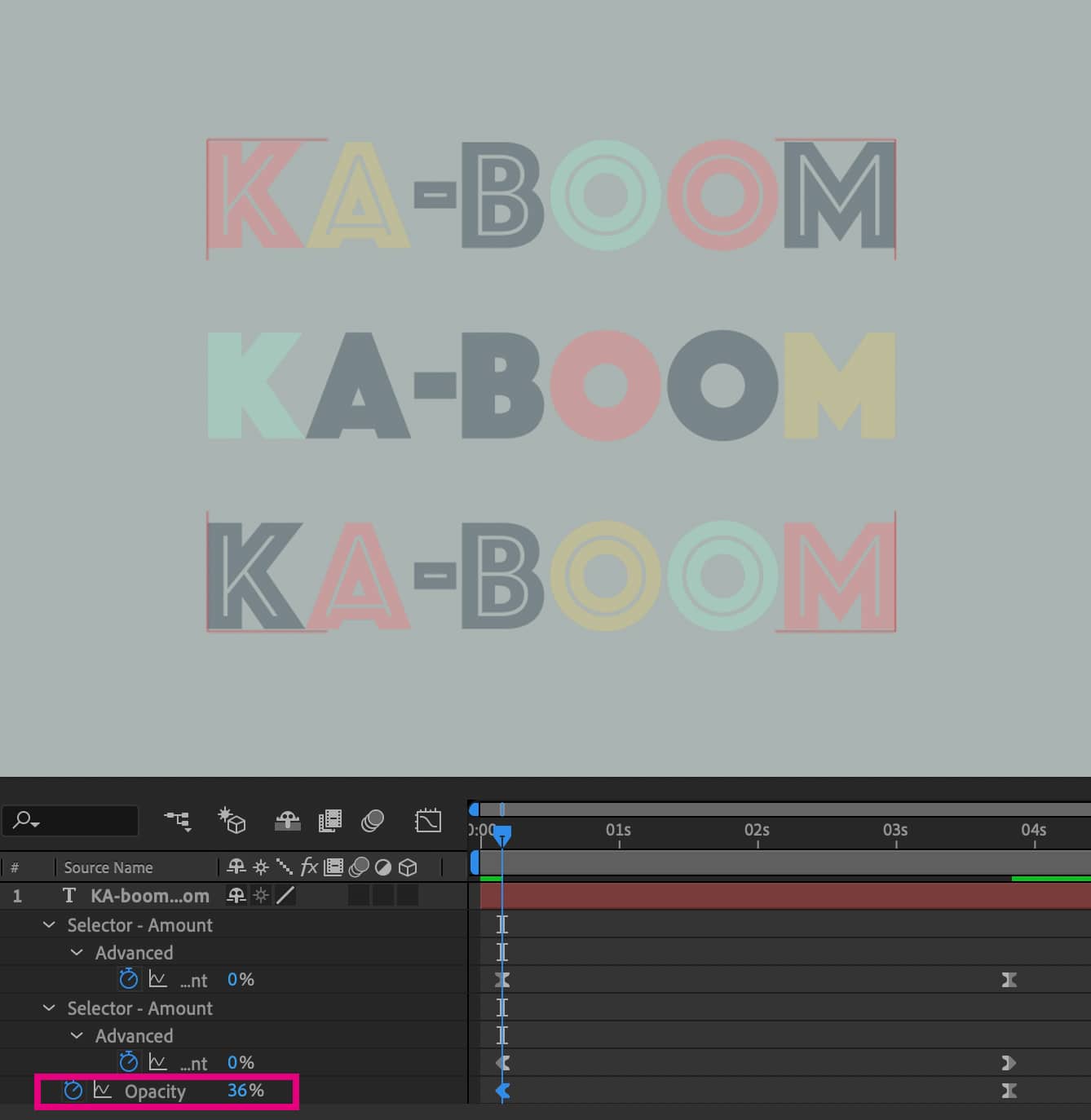
- För att justera när effekten börjar och slutar kan du använda muspekaren och flytta dina keyframes på tidslinjen.
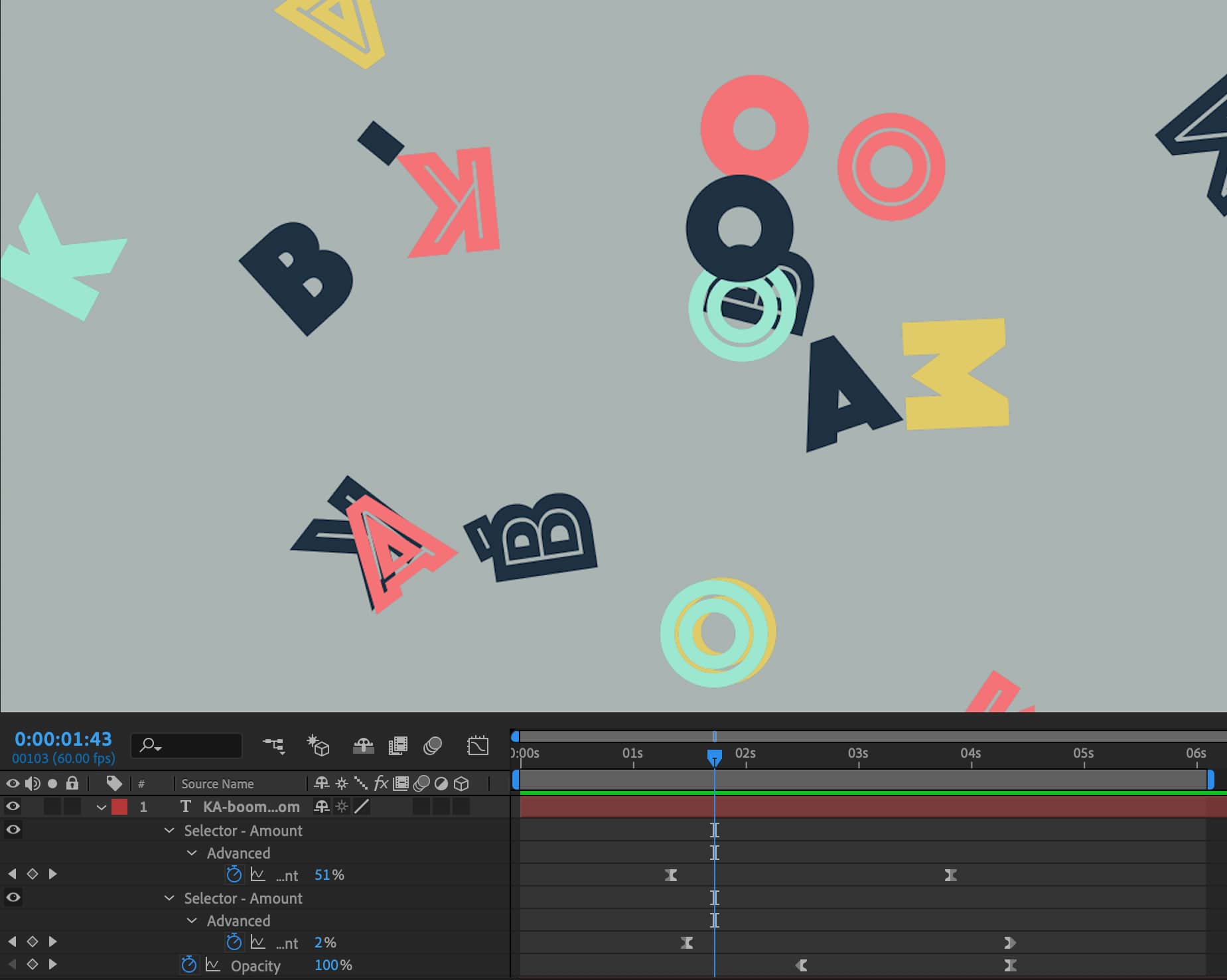
- För att spara ut din animering som en .mov-fil i Finder, gå till menyn och välj Composition > Add to Render Queue. Tryck sedan på Rendera.
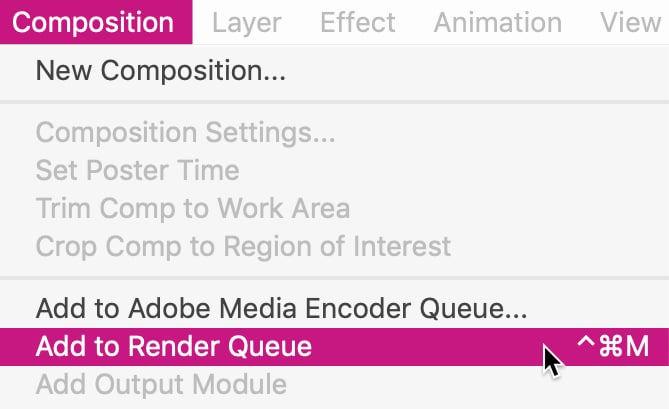

Ps. I alla Adobeprogram kan du ställa in hur du vill se din arbetsyta. Arbetsytan på din skärm kanske därför inte ser likadan ut som i videon. Där är arbetsytan inställd på default (alltså ursprungsläget). Det kan du också göra genom att i menyn välja Window > Workspace > Default.